上篇介绍的使用python自带tkinter包,来写带界面的工具。
此篇介绍使用pyqt来开发测试工具。
tkinter的好处是python官方自带,上手容易(但手写控件复杂),布局和摆放都不直观和容易,因为是像素坐标定位,需要花较长时间在界面开发上。pyqt是第三方gui开发工具,是目前公认的python上最好的客户端界面开发工具,因为控件是通过qt设计师的手动拖拽,调整颜色 字体 大小等样式也很简单,不需要去代码层面来写大量界面代码,真正的所见即所得。
学习pyqt需要安装这些文件,pyqt是python第三方包,eric是qt设计界面,sip在工具打包时候需要用到。
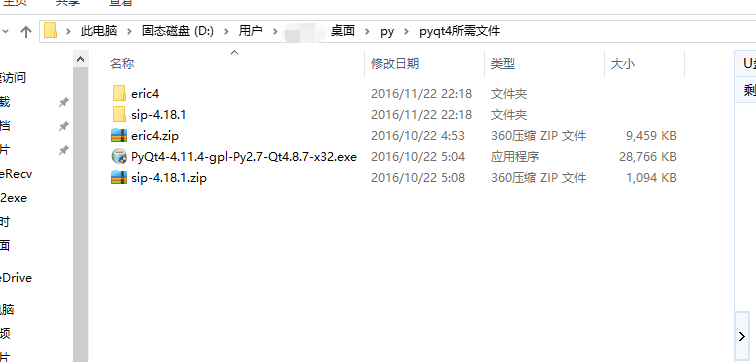
安装好环境后,双击运行eric4.bat文件(我这里是eric4版本)
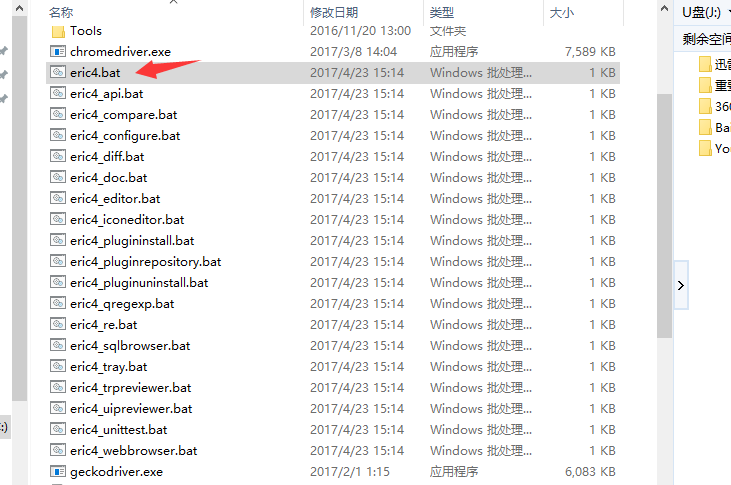
运行eric4.bat文件后的界面,点击designer图标,进入qt设计视图
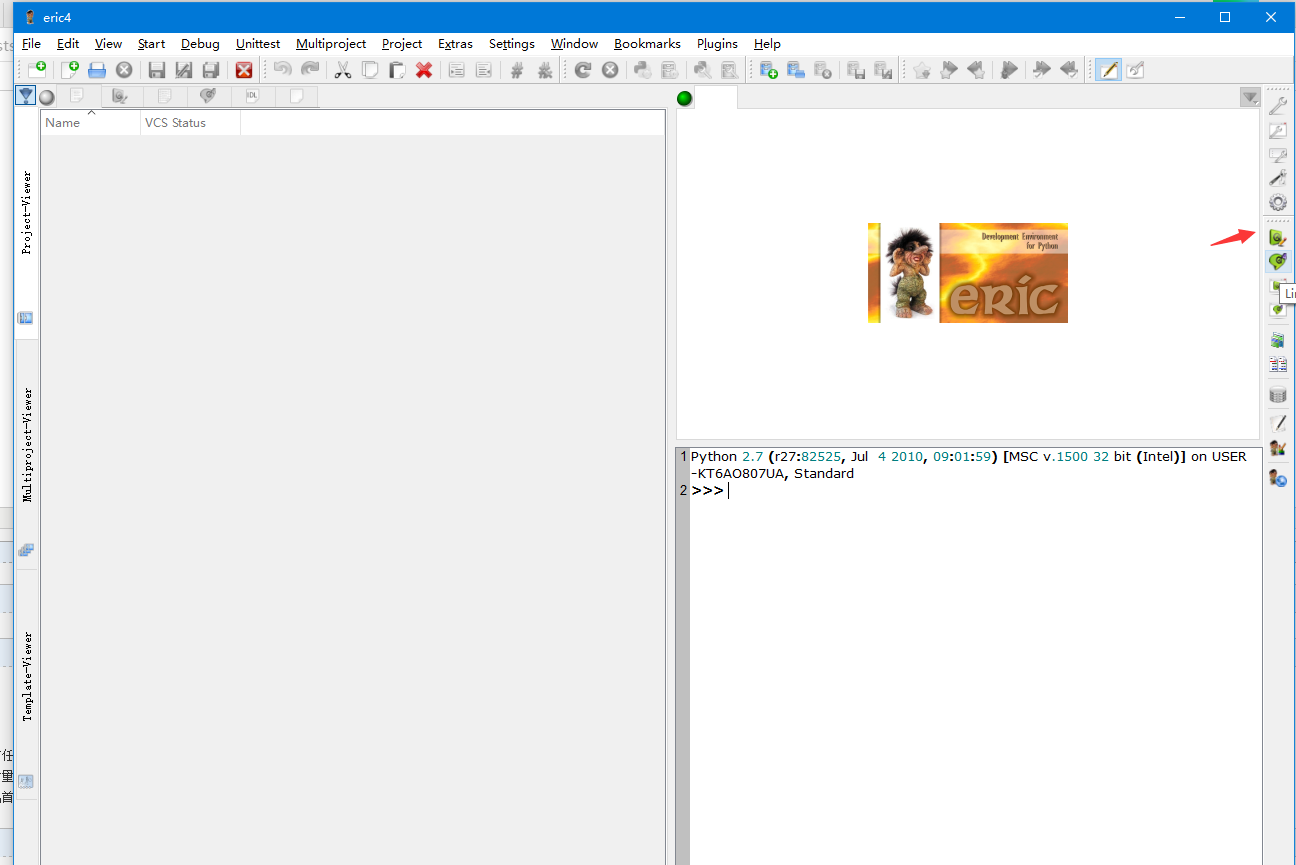
此图为qt设计师界面
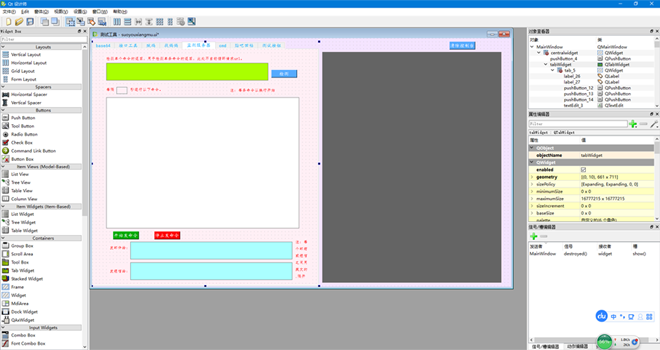
通过拖拽左侧的控件列表中的元件到ui中就可以。布局完成界面达到满意的效果后,点击菜单栏的文件另存为,保存为ui文件,文件后缀默认是.ui。
使用cmd 命令将.ui文件转换为.py文件,命令是
pyuic4 -o syui.py suoyouxiangmu.ui
前面是py文件名称,后面是刚才保存的ui的文件名,执行此命令后会看到文件夹多了一个叫syui.py的文件。
打开文件,可以看到文件的大致内容,截图如下
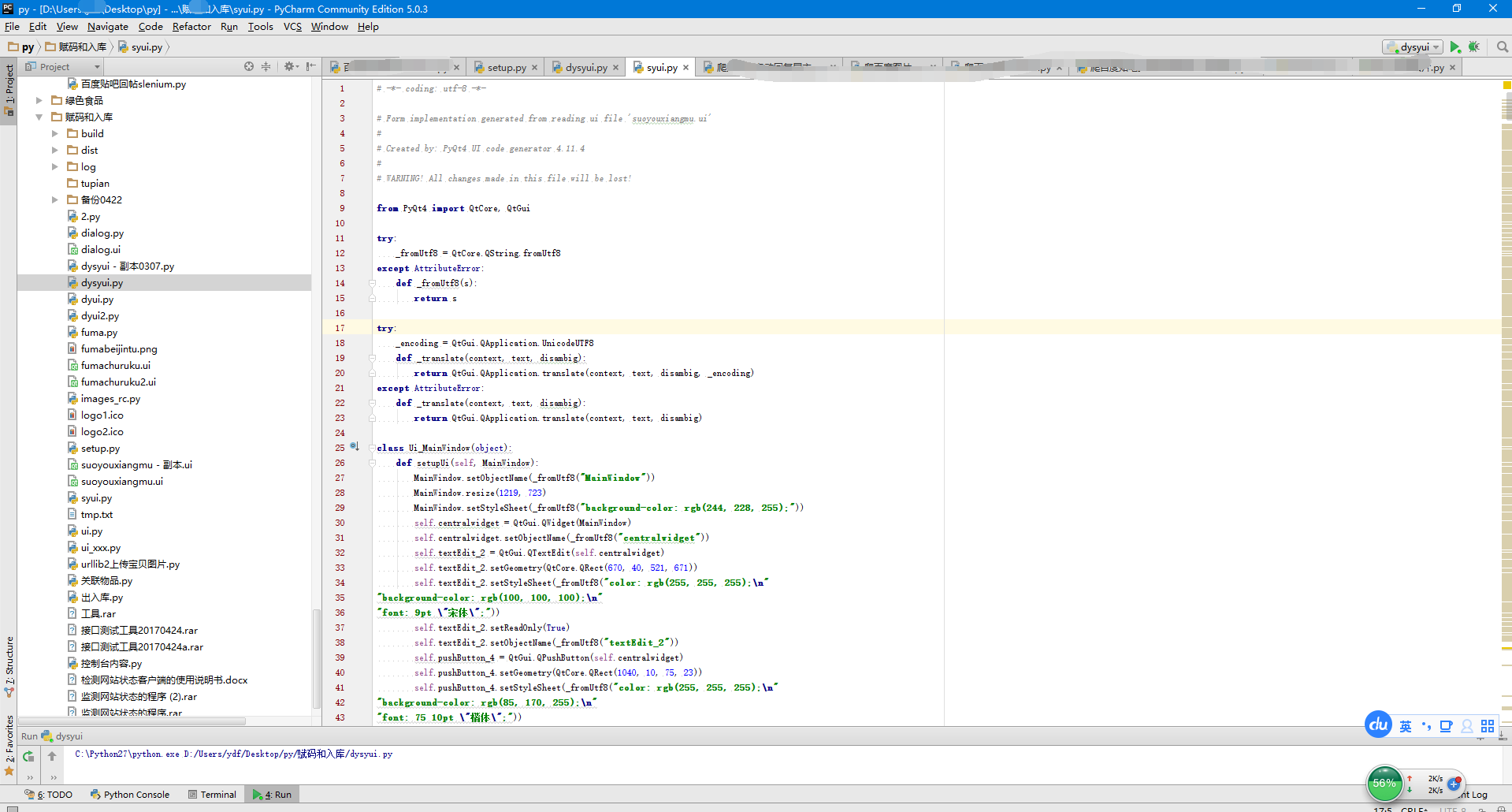
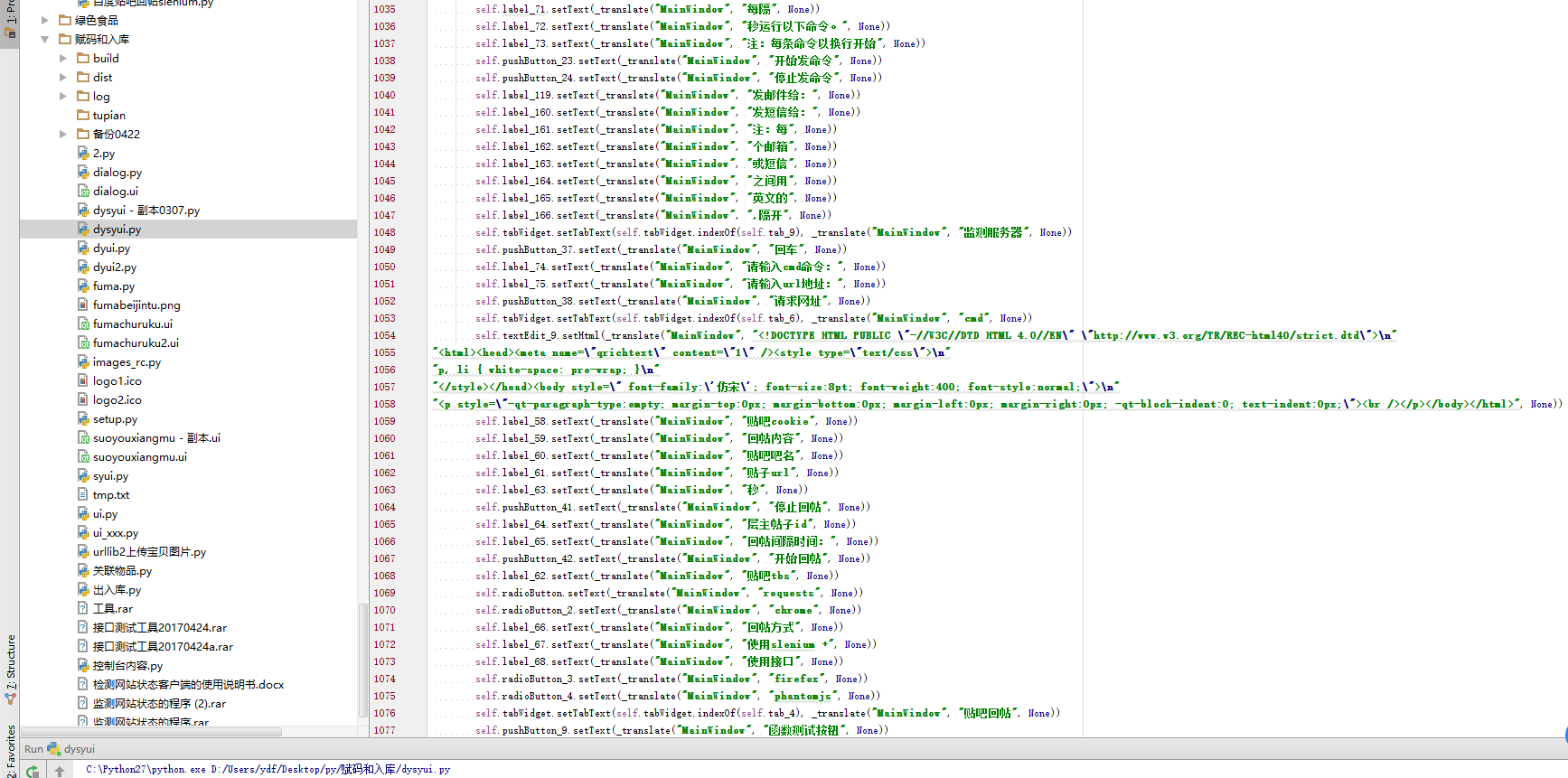
要想把从ui转换得到的py文件,显示出界面来,还需要加入代码
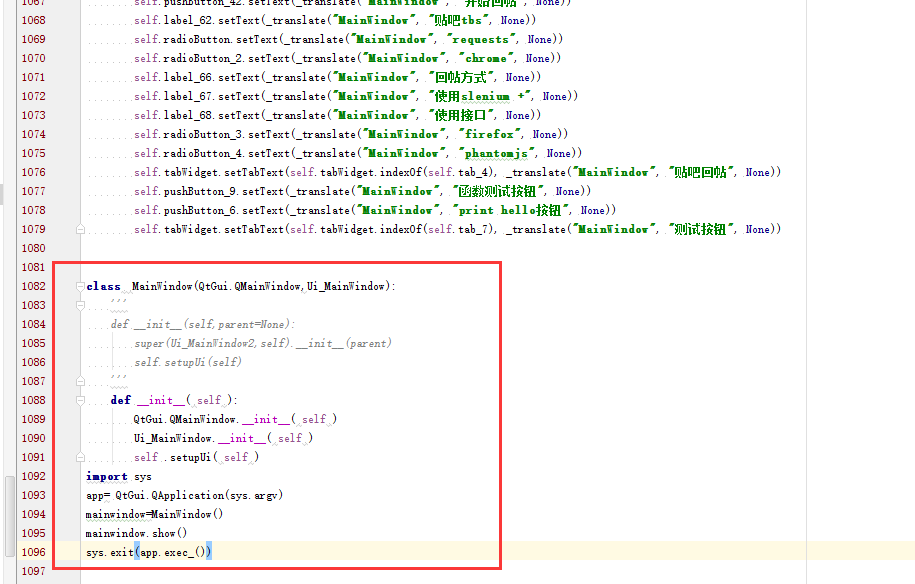
不过,强烈建议不要这么写,不要把工具的功能代码和ui转换得到的py代码写在一个文件,因为在开发工具时候可能经常用调整界面不断的把ui转换成py代码 ,如果代码写在这文件,那么之前写的功能代码将会被覆盖了,把红框子中这段代码和后代功能代码写在另外一个文件。
pyqt中将一个函数和按钮绑定的语法是 mainwindow.pushButton_2.clicked.connect(function)
下面介绍一些获取控件的值和给控件赋默认值的方法
mainwindow.lineEdit.setText((u"zg 额外abc")) #给输入框赋值
mainwindow.textEdit.setPlainText('') #给texedit赋值
mainwindow.comboBox.setCurrentIndex(2) #给下拉框赋值
mainwindow.checkBox.setChecked(1) #给复选框checkbox赋值,可以填写True或者False 或0 ,1
print unicode(QString(mainwindow.lineEdit.text())) #获取输入框的值
unicode(QString(mainwindow.textEdit.toPlainText()))#获textedit的值
print unicode(QString(mainwindow.comboBox.currentText()))#获取下拉框的值
print mainwindow.comboBox.currentIndex() #获取下拉框的index
if mainwindow.checkBox.isChecked()==True 获取复选框checkbox的值
功能代码该怎么写就怎么写,与普通纯脚本的代码没有区别。如果事先把后台脚本功能写好了,加入到界面来只需要花很少的时间。需要说明的是,一些执行时间比较长的函数例如循环requests,或者接口的本上响应时间很大,需要用到Qthread子线程,否则使用普通的函数会把客户端界面卡死一段时间直至函数运行结束。
下面来展示我使用pyqt做的几个工具。我这几个工具,都是左边界面右边控制台显示的形式,非常方便在一个界面就能看到运行结果,不需要在界面操作然后去python ide的控制台去看结果。
此工具是将字符串进行base64编码或解码的工具,因为我们公司的接口都是前端传json的base64编码字符串给后台,后台再进行base64编码的形式,在做测试时候,经常会发来base64加密的字符串,如果不解密完全看不懂请求的什么意思什么功能。如果你抓我们公司项目的登录接口的包,会完全不知所措,因为大多数web都是抓包出来可以看到 username:xxxxx password:xxxxx yanzhenma:xxxxx的形式,我们公司的需要base64解码后才能看得到键值对,因为如此原因所以做了一个工具;虽然网上大把的各种转码网站,但每次用时候去打开一个网页不方便,此工具是引用了python 自带的base64包,不然我自己写代码转换base64,也不知道base64到底是怎么个编码规则的。
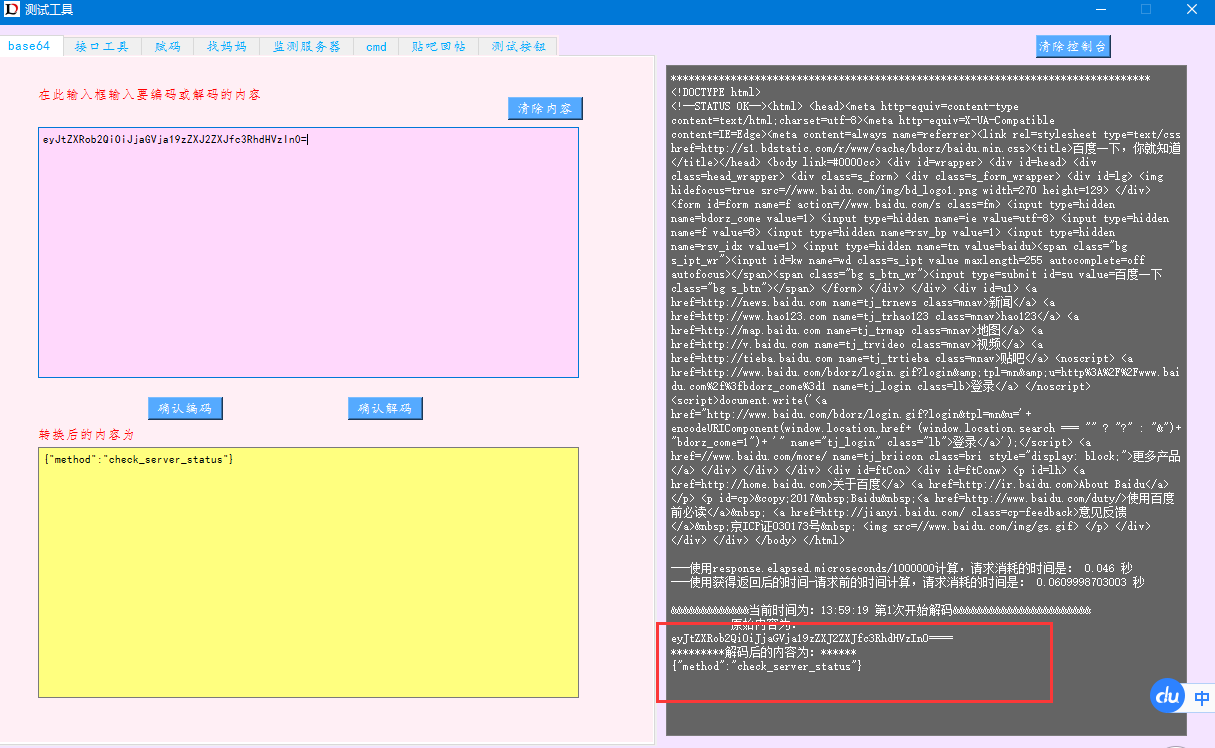
此工具是接口测试,进行get 和post请求,类似postman的功能和jmeter的接口测试功能。工具在后台代码中已处理cookie,只需要执行一次登录接口后,就可以操作其他的接口。第二个post的加了个base64的勾选,主要是为考虑工具通用性,不勾选base64适合大部分公司,当我们公司的如果不勾选,后台无法对一个不是base64加密的字符串进行base64解码,当然会返回错误状态码。工具是利用reqeusts做的,此工具利用了Qthread,否则遇上响应时间大的接口会卡死界面。
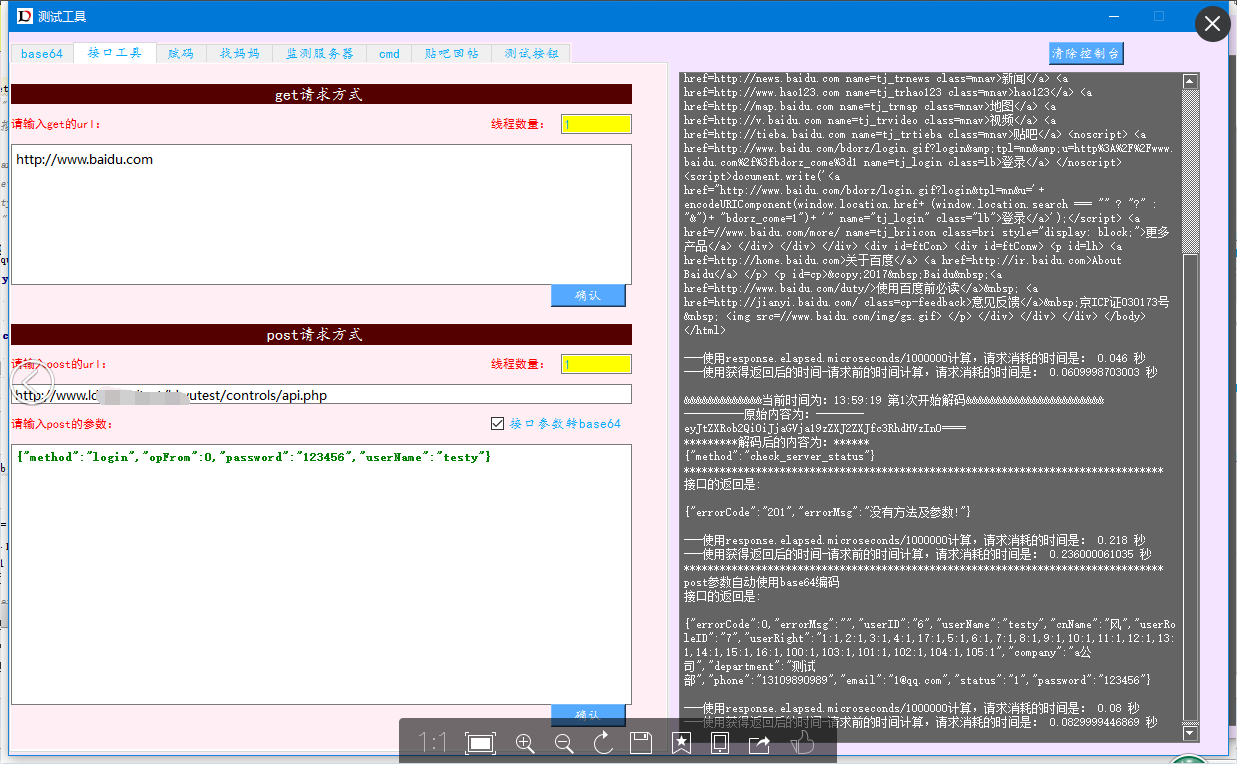
此工具是用客户端来代替本应该是app端完成的功能。正常测试是需要把txt中的一个字符串用工具生成二维码图片,然后用app扫描二维码,如果子码和父码比例是20比1,需要扫每生成一个二维码然后app扫描一次,完成一个过程需要10分钟左右。工具是直接一次性赋值txt20行子吗字符串,然后复制一个父码字符串到输入框,点击确认关联,后台会自动分割20个子码的网址,并且取出网址中的码值,这个地方主要利用正则表达式分割出20个子码码值,然后按照接口参数的格式post到服务端,整个过程20秒就可以完成。是很快吧,这个app由于需要扫码的原因无法使用appium,用接口来代替app的功能,对于测试业务流程节约大量时间。
当然这种工具的方法还是只能一次次的进行关联,后来因为有了新的需求,我使用的方法是纯脚本,读取两个记事本,每个记事本20000行,一次性的读取两个记事本内容后多次进行指定行的相互自动关联,假如按20:1的比例关联,关联20000个码值,一个接口一般0.2秒就可以返回接口,使用单线程requests也就几分钟吧。
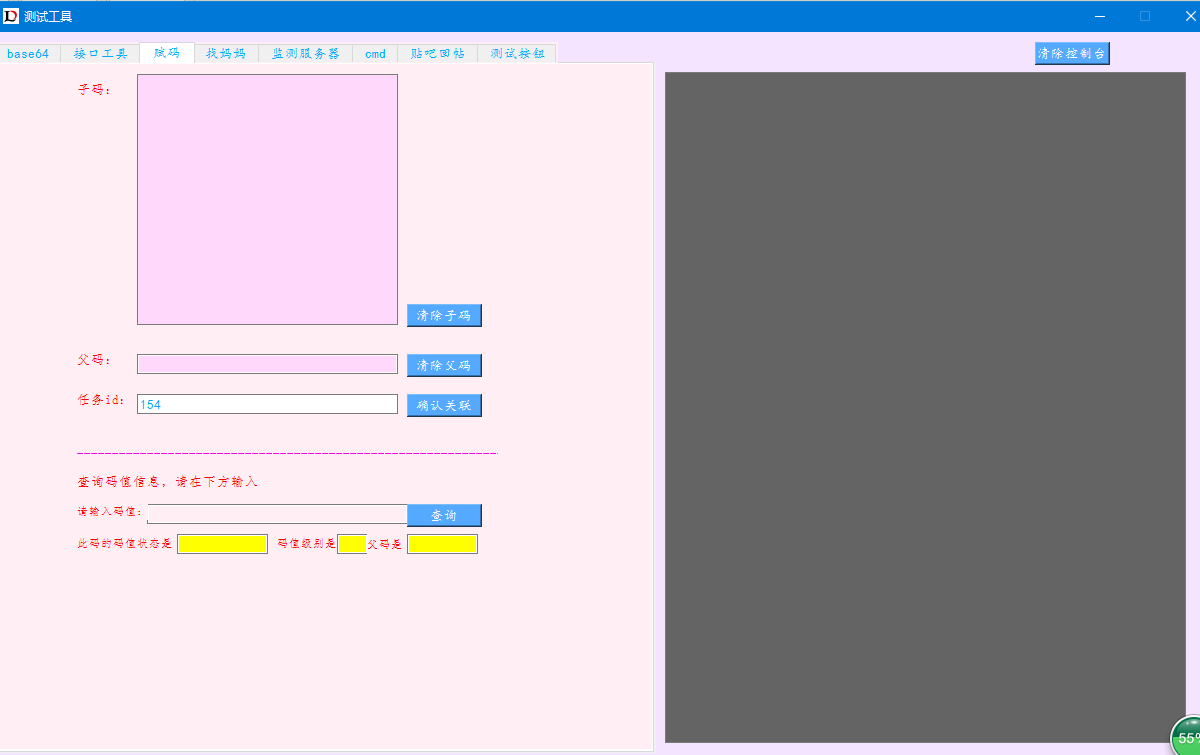
此工具是测试项目的app功能的部分功能,把app多个界面的功能聚合到一个界面,辅助测试,比如测试报警的短信功能,用app填写各种表单需要2分钟,用工具只需要2秒钟,因为后台处理了大量默认参数。
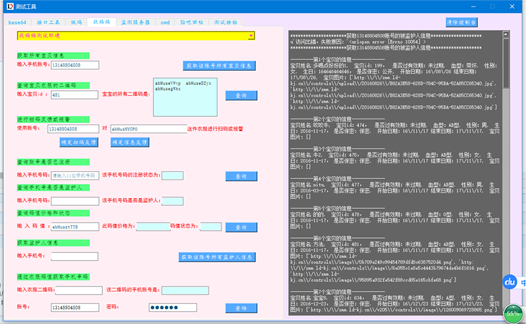
此工具是检测线上服务器服务运行状态的工具,可以不间断的检测各个接口的返回是否正常,数据库状态是否正常,web服务器是否有异常。只需要设置指定的时间就可以自动循环去检测,把每天的每条命令的请求写到一个log日志中。一旦有异常将捕获到的异常,发送给相关的邮件人,并且把每天的每条命令的请求写到一个log日志中,并发送短信给相关人员,避免出问题了还不知情。其中邮件用的是python的smtlib的邮件功能,短信是让php做了一个发短信的接口,我只需要按制定的格式post相关内容到php,就可以发短信通知大家了。
之前做这个工具是做成了windows service的形式,把服务安装到windows的服务中静默运行,但是没要这种客户端方式可控性强。
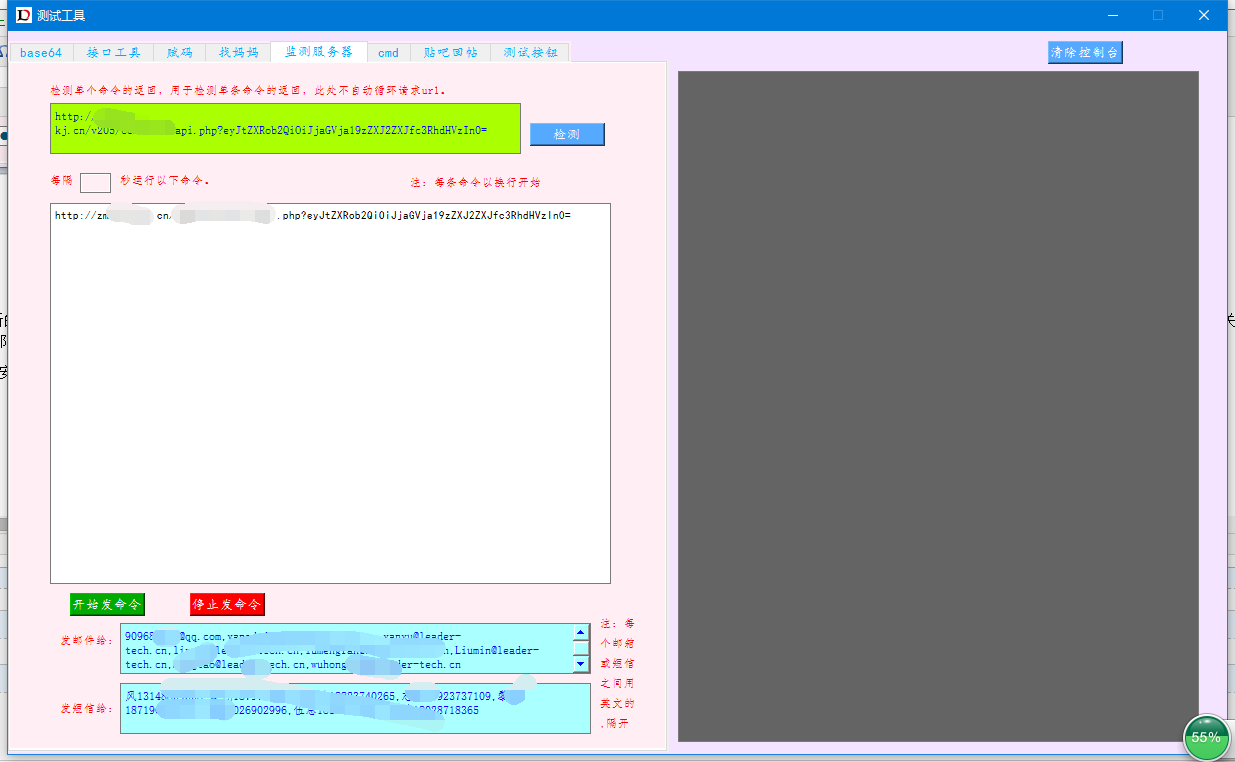
此工具是给一个朋友做的功能,他需要不在cmd中运行cmd命令。用的是subprocess,代码比较短在此贴出代码了。
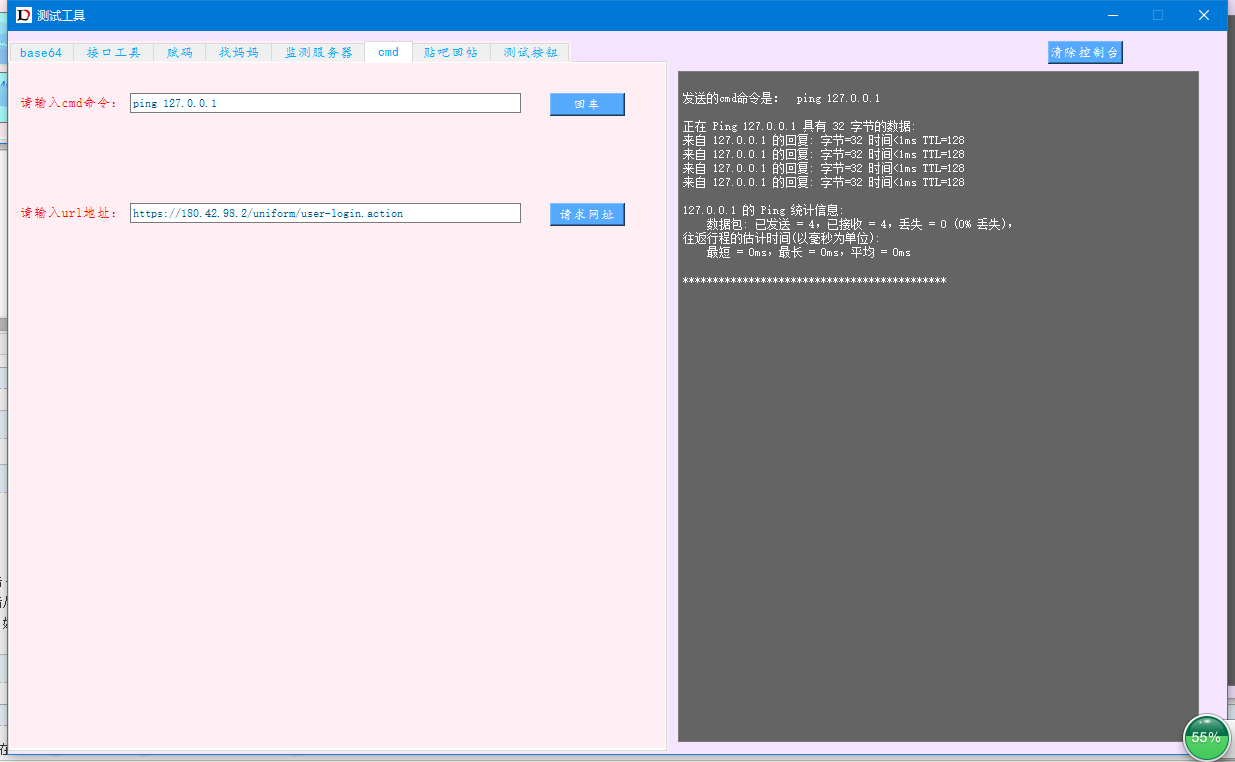
import subprocess
ui.lineEdit_14.setText((u"ping 127.0.0.1"))
ui.lineEdit_15.setText((u"https://180.42.98.2/uniform/user-login.action"))
class CmdThread(QThread):
_signal = pyqtSignal(str)
def __int__(self):
super(CmdThread,self).__init__()
def run(self):
cmd_str=unicode(QString(ui.lineEdit_14.text()))
print u'\n发送的cmd命令是: ',cmd_str
try:
ot=subprocess.check_output(cmd_str, shell=True)
print ot.decode('gbk').encode('utf8')
except Exception,e:
print e
print '********************************************'
cmdThread=CmdThread()
cmdThread._signal.connect(chuli) #####cmd某些命令会消耗大量时间,需要用到Qthread,chuli是一个函数,链接右边黑色控制台
def cmd():
cmdThread.start()
此工具是百度发帖,具体的实现代码在另外的一个百度回帖博客中已经介绍了,由于此账号是从淘宝买的,并且在调试代码时候,已经被百度永久性封禁了回帖功能,所以返回的不是errcode0,220012是账号被禁用回帖功能的意思。
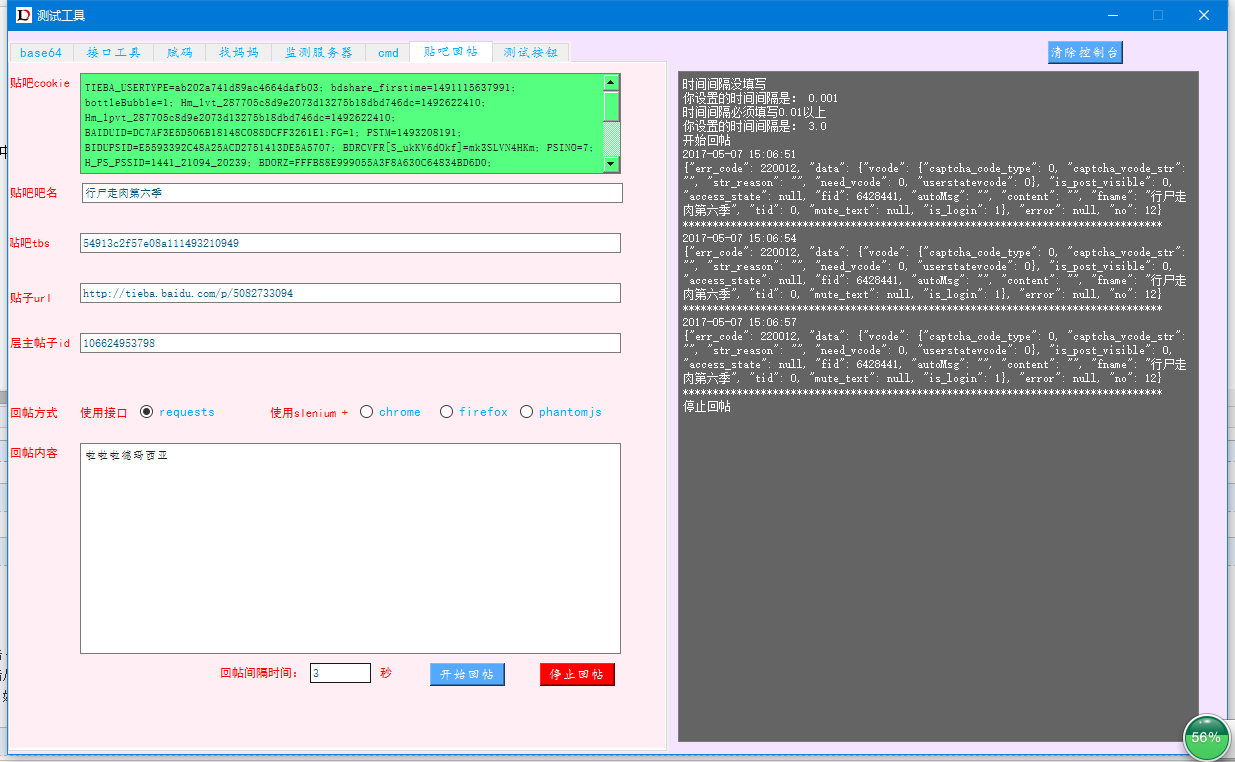
最后介绍下pyqt工具的打包代码,使用py2exe打包成exe客户端。在cmd运行
#coding=utf-8
from distutils.core import setup
import py2exe
import glob
#python setup.py py2exe --includes sip 图标要手动复制图片到dist文件夹去
setup(
# targets to build
windows = [{"script":"dysyui.py", "icon_resources": [(1, "logo1.ico")]} ],
options = { "py2exe":{"dll_excludes":["MSVCP90.dll"],"bundle_files": 3,}},
data_files = [("imageformats",glob.glob("C:\Python27\Lib\site-packages\PyQt4\plugins\imageformats\*.dll"))]
)
好了,关于pyqt就写这么多了。
以上就是本文的全部内容,希望对大家的学习有所帮助,也希望大家多多支持脚本之家。